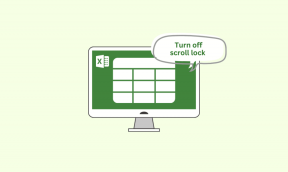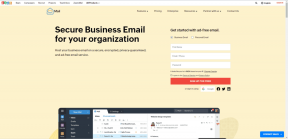5 bezmaksas Android palaidēji ar mapēm lietotņu atvilktnē, lai kārtotu lietotnes
Miscellanea / / November 29, 2021
Kad mēs runājam par Android palaišanas programmas, mēs galvenokārt koncentrējamies uz sākuma ekrānam piedāvātajām funkcijām, piemēram, ikonas izmēru, formu, žestiem un mapēm. Tomēr atbalsta arī palaišanas ierīces lietotņu atvilktne, un daudziem no mums patīk to arī pielāgot un sakārtot. Viens no veidiem, kā kārtot programmas lietotņu atvilktnē, ir izmantot mapes.

Lietojumprogrammu pievienošana mapēs atvieglo programmu kārtošanu un atrašanu. Jums nav jāritina visas lietotnes, lai atrastu to, ko meklējat. Protams, varat izmantot arī meklēšanas funkciju, taču dažreiz neizmantotās lietotnes pazūd lietotņu kaudzē lietotņu atvilktnē. Šeit palīgā nāk mapes.
Diemžēl ļoti maz palaišanas programmu atbalsta mapes lietotņu atvilktnē. Bet neuztraucieties. Mēs esam jums izvēlējušies 5 palaišanas programmas ar mapēm lietotņu atvilktnē. Visi no tiem piedāvā šo funkciju bez maksas.
1. Microsoft palaidējs
Viens no super foršas palaišanas iekārtas kas ļauj izveidot mapes lietotņu atvilktnē, ir Microsoft Launcher. Mapes ir novietotas atsevišķi virs citām lietotņu ikonām.

Lai programmā Microsoft Launcher izveidotu mapes, atveriet programmu atvilktni. Pēc tam pieskarieties un turiet lietotnes ikonu, kuru vēlaties pievienot mapei. Izvēlnē noklikšķiniet uz Atlasīt vairākus. Ja tas nav pieejams, pieskarieties trīs punktu ikonai un pēc tam izvēlieties Atlasīt vairākus. Uz visām ikonām parādīsies atzīmes ikona. Pieskarieties lietotņu ikonām, kuras vēlaties pievienot mapē. Atzīmes ikona kļūs zila. Pēc tam noklikšķiniet uz jaunās mapes ikonas augšpusē, lai izveidotu mapi.


Ja vēlaties pievienot lietotni esošai mapei lietotņu atvilktnē, atveriet mapi un nospiediet trīs punktu ikonu. Atlasiet Izvēlieties programmas.
Padoms: Varat kārtot lietotnes mapē, izmantojot opciju Kārtot, kas atrodas zem trīs punktu ikonas.


Pēc tam atlasiet lietotnes un noklikšķiniet uz Lietot.

Papildus mapju izveidei lietotne piedāvā daudzas pielāgošanas funkcijas. Varat mainīt mapju un ikonu formu un izmēru, paslēpt programmas, skatīt Microsoft plūsmu un pielāgot doku. Lietotne atbalsta vairākus žestus, un, ja esat tumšā režīma cienītājs, lietotne to arī piedāvā. Šajā lietotnē varat iespējot paziņojumu emblēmas. Runājot par lietotņu atvilktni, varat mainīt displeja izkārtojumu, pielāgot rindu un kolonnu izmēru un skatīt jaunākās lietotnes. Uzziniet vairāk, kā pielāgot Microsoft Launcher.


Lejupielādējiet Microsoft Launcher
Arī Guiding Tech
2. Zālāju krēslu palaišanas ierīce
Šis palaidējs ir kā a Pikseļu palaišanas programma uz steroīdiem. Jūs saņemat visas Pixel Launcher funkcijas ar virkni papildu funkciju. Viena no tām ir iespēja izveidot mapes lietotņu atvilktnē. Pēc noklusējuma palaidējs ir atspējots, un tas nodrošina divus veidus, kā kārtot programmas lietotņu atvilktnē — izmantojot mapes un cilnes.


Vispirms palaidēja iestatījumos ir jāiespējo abi. Lai to izdarītu, dodieties uz palaišanas programmas iestatījumiem> Lietotņu atvilktne> Kategorizācija. Iespējojiet slēdzi lietotņu kategorizēšanai. Pēc tam izvēlieties organizācijas stilu. Izmantojiet pogu Izveidot ekrānā Kategorizācija, lai izveidotu un pielāgotu mapes un cilnes.

Cilņu gadījumā palaidējs piedāvā viedo kategorizēšanu. Jums ir jāatlasa cilnes kategorija, un palaidējs tai automātiski pievienos lietotnes. Varat arī izvēlēties manuāli.

Šķiet, ka zāliena krēslu palaišanas ierīce a labs Nova Launcher aizstājējs arī. Un visas funkcijas šajā lietotnē ir pieejamas bez maksas. Šajā lietotnē varat pielāgot ikonas izmēru, formu, krāsas, izveidot dublējumu un modificēt doku. Palaišanas programma pat piedāvā Google plūsmu, kas ir funkcija pieejams ļoti nedaudzos palaišanas ierīcēs.

Lejupielādējiet zāliena krēslu palaišanas programmu
3. Poco palaidējs
No māja Xiaomi nāk Poco Launcher. Pat ja tas neļauj izveidot mapes lietotņu atvilktnē, tas ļauj kārtot lietotnes dažādās viedcilnēs (saziņa, izklaide, iepirkšanās utt.). Tas nozīmē, ka lietotnes tiks automātiski grupētas atbilstoši to veidam.


Varat arī pievienot un noņemt lietotnes no cilnēm, ja vēlaties to darīt. Lai to izdarītu, grupā turiet atstarpi. Tas parādīs lietotņu ikonas. Atlasiet ikonas, kuras vēlaties pievienot vai noņemt. Pēc tam noklikšķiniet uz pārbaudes ikonas augšpusē.


Viedās cilnes ir iespējotas pēc noklusējuma. Ja vēlaties mainīt to secību, pievienot vairāk cilņu vai dzēst lietotņu kategorijas, varat to izdarīt iestatījumos. Lai to izdarītu, atveriet lietotņu atvilktni un nospiediet trīs joslu ikonu. Pēc tam dodieties uz Pārvaldīt lietotņu kategorijas.


Poco Launcher arī ļauj sakārtot lietotnes atbilstoši to krāsai. Lietotņu atvilktnes iestatījumos iespējojiet opciju Grupēt ikonas pēc krāsas. Cita palaišanas funkcija ietver ikonu pielāgošanu, motīvus un paziņojumu emblēmas (punktus un numurus). Zināt kā tas atšķiras no Nova Launcher.


Lejupielādēt Poco Launcher
Arī Guiding Tech
4. Darbības palaidējs
Vēl viena pārsteidzoša palaidēja, kuras instalēšanu nenožēlosit, ir Action Launcher. Atšķirībā no citām programmām, tas ļauj izveidot mapes no lietotņu atvilktnes, kā arī iestatījumus. Lai izveidotu mapes tieši no lietotņu atvilktnes, ritiniet uz leju līdz lietotņu atvilktnes apakšdaļai. Šeit jūs atradīsit opciju Jauna mape. Pieskarieties tai, lai izveidotu jaunas mapes.


Kad mape ir izveidota, atveriet mapi un pieskarieties trīs punktu ikonai, lai rediģētu tās saturu. Varat pat pielāgot mapes krāsu un kārtot tajā esošās lietotnes.
Lai pievienotu mapes no iestatījumiem, atveriet palaišanas programmas iestatījumi > Lietotņu atvilktnes > Mapes. Šeit varat pielāgot arī citus mapes iestatījumus.


Izstrādāts kā a Pixel Launcher aizstājējs, Action Launcher piedāvā parastās pielāgošanas funkcijas, žestus, ātrās joslas un ātra atvilktne šajā lietotnē. Jūs varat to izmantot kā alternatīva Nova Launcher arī.
Lejupielādējiet darbību palaidēju
5. Bumbieru palaišanas programma
Tā ir maza izmēra palaišanas programma, kurā ir iekļauti vairāki pielāgojumi, tostarp mapes lietotņu atvilktnē. Mapes atrodas pirms lietotņu ikonām.

Lai pievienotu mapes, atveriet palaišanas programmas iestatījumus > App Drawer > Folders. Augšpusē pieskarieties plus ikonai, lai izveidotu mapi. Piešķiriet tai nosaukumu. Pēc tam pieskarieties mapes nosaukumam un pievienojiet tai programmas. Izmantojiet pogu Saglabāt, lai saglabātu izmaiņas.


Turklāt jūs varat pielāgot visus palaišanas programmas aspektus. Vai tas būtu režģa izmērs, ikonas krāsa un izmērs, doks, teksts un daudz kas cits. Varat pat pievienot Google plūsmu, izmantojot šo palaidēju.
Lejupielādējiet bumbieru palaišanas programmu
Arī Guiding Tech
Sakārtojiet savas lietotnes
Ja jums patīk esošā palaišanas programma un nevēlaties to aizstāt tikai mapju dēļ lietotņu atvilktnē, instalējiet Lietotne Smart Drawer. Tas darbojas ar visiem palaidējiem un automātiski klasificē jūsu lietotnes cilnēs. Lietotnes ikona ir jāuzglabā ērtā vietā, lai varētu tai viegli piekļūt.
Nākamais: Vai jums ir apnicis lietotņu atvilktne? Apskatiet šīs palaišanas ierīces, kas nepiedāvā lietotņu atvilktni, un palīdziet izlaist šo papildu pieskārienu, lai to palaistu.